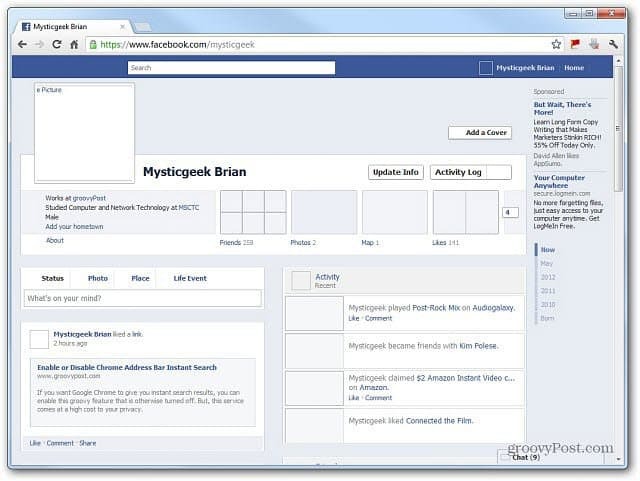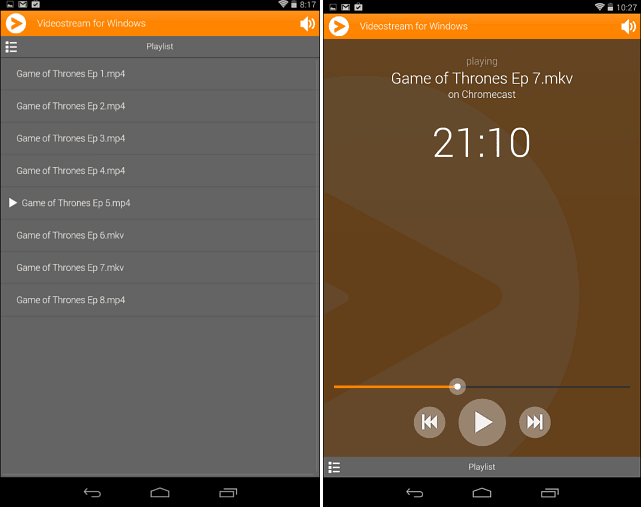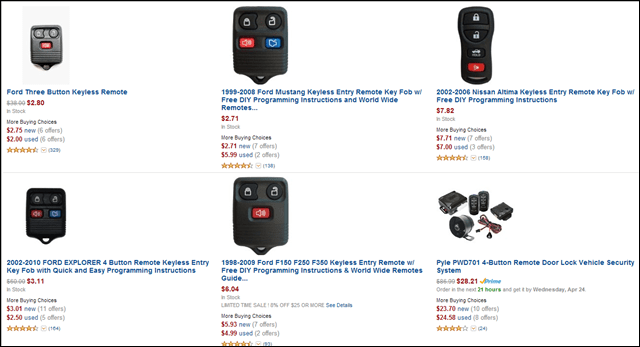Terakhir diperbarui saat

Jika Anda ingin menulis email dan menjadwalkannya untuk keluar pada waktu tertentu, Anda dapat menggunakan iPhone. Pelajari cara menjadwalkan email di iPhone menggunakan panduan ini.
Jika Anda menggunakan aplikasi email default di iPhone, Anda dapat mengaturnya untuk menjadwalkan email tanpa menggunakan aplikasi atau layanan pihak ketiga. Selain menjadwalkan email, ini berfungsi dengan layanan email apa pun yang Anda butuhkan.
Misalnya, jika Anda ingin menjadwalkan email untuk dikirim ke alamat Gmail atau Proton Mail, tidak diperlukan pekerjaan tambahan.
Jika Anda perlu menyampaikan pesan kepada seseorang pada waktu tertentu, kami akan menunjukkan cara menjadwalkan email di iPhone Anda menggunakan aplikasi Mail default di iOS 16 atau lebih tinggi.
Cara Menjadwalkan Email di iPhone
Mengirim email sesuai jadwal bermanfaat bagi Anda dan penerima. Ini memungkinkan beberapa waktu sinkronisasi antara menerima dan mengirim pesan dari waktu ke waktu.
Untuk menjadwalkan pesan email di iPhone Anda:
- Luncurkan Surat aplikasi di iPhone Anda dan ketuk Menyusun tombol.
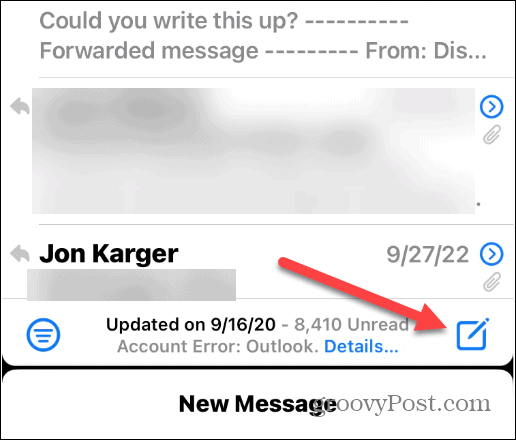
- Mulailah menulis catatan yang ingin Anda jadwalkan dan kirimkan.
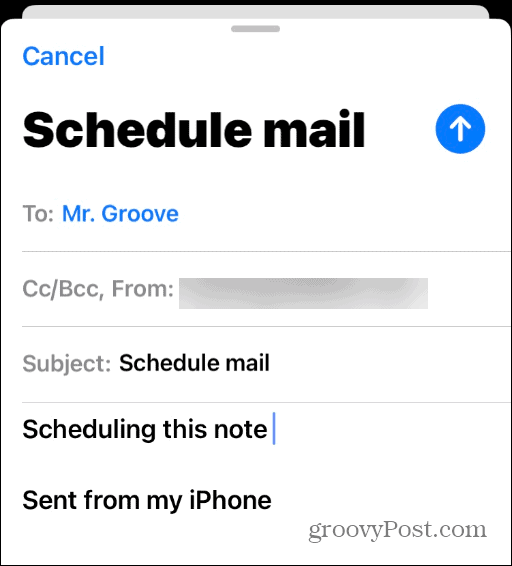
- Setelah menambahkan penerima, subjek, dan pesan, ketuk dan tahan Panah biru ke atas tombol, dan Anda akan melihat waktu yang berbeda untuk menjadwalkan pesan untuk dikirim.
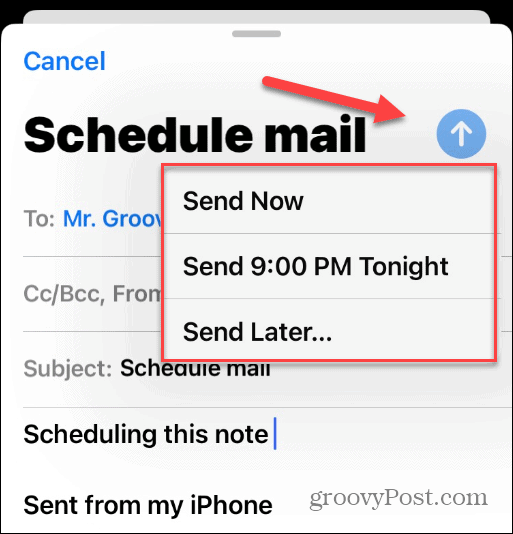
- Jika Anda ingin memilih waktu secara manual, ketuk Kirim Nanti pilihan. Kemudian gulir dan masukkan tanggal dan waktu secara manual untuk mengirim email. Ketuk Selesai tombol untuk mengirim pesan saat mengonfigurasi waktu dan tanggal.
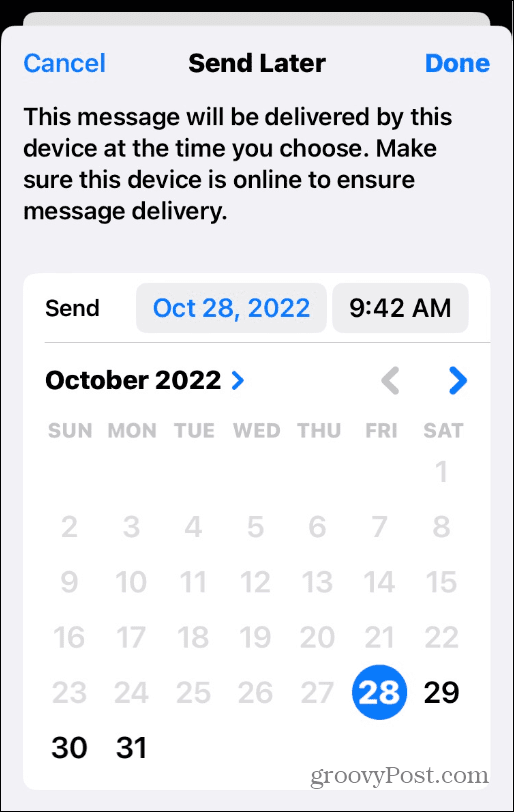
Cara Mengelola Email iPhone Terjadwal
Setelah Anda menjadwalkan email untuk dikirim pada waktu dan tanggal tertentu, Anda mungkin ingin mengelolanya. Mungkin Anda perlu menjadwalkannya lebih cepat, mengirimkannya segera, atau menghapus pesan tersebut.
Apa pun masalahnya, Anda akan menemukan email terjadwal di kotak surat terpisah di Surat aplikasi.
Untuk menemukan dan mengelola email terjadwal Anda di iPhone:
- Buka Surat aplikasi dan ketuk Kotak surat di pojok kiri atas layar.
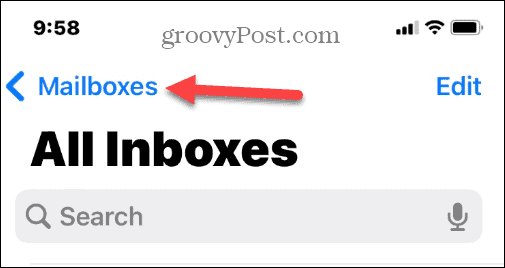
- Dalam Kotak surat bagian, Anda akan melihat a Kirim Nanti kotak surat dengan jumlah pesan yang Anda atur untuk dikirim nanti.
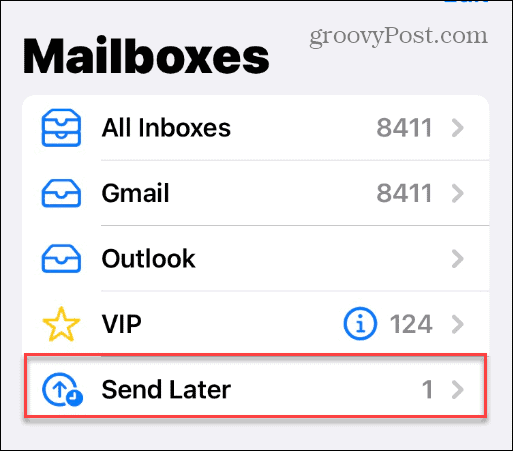
- Ketuk Kirim Nanti opsi untuk melihat pesan mana yang akan keluar dan waktunya.
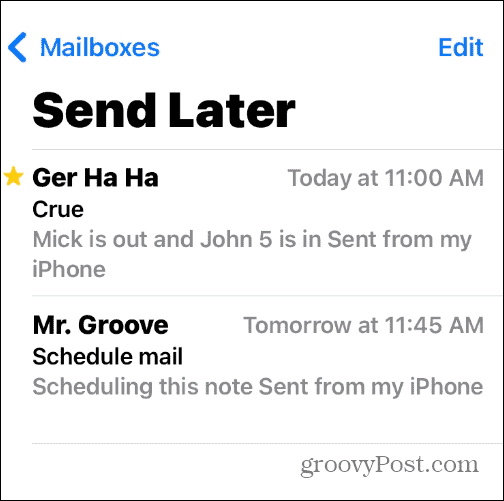
- Penting untuk diperhatikan bahwa Anda tidak dapat mengubah konten pesan yang telah Anda jadwalkan. Sebagai gantinya, Anda harus menghapus pesan dan membuat pesan baru. Anda dapat menghapusnya dengan menggesek pesan ke kiri dan mengetuk Sampah.
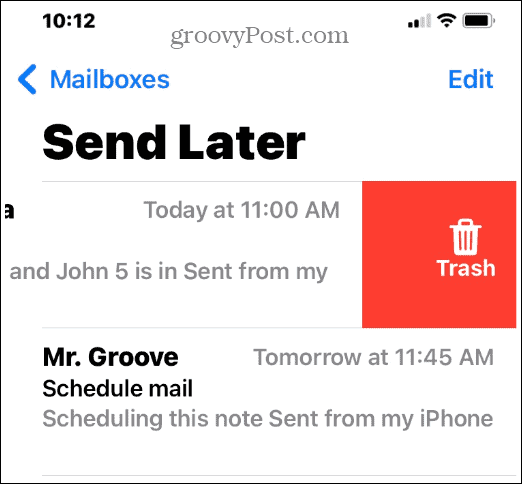
- Meskipun Anda tidak dapat mengubah konten pesan email, Anda dapat menjadwal ulangnya. Ketuk untuk memilih pesan terjadwal dan ketuk Sunting tombol.
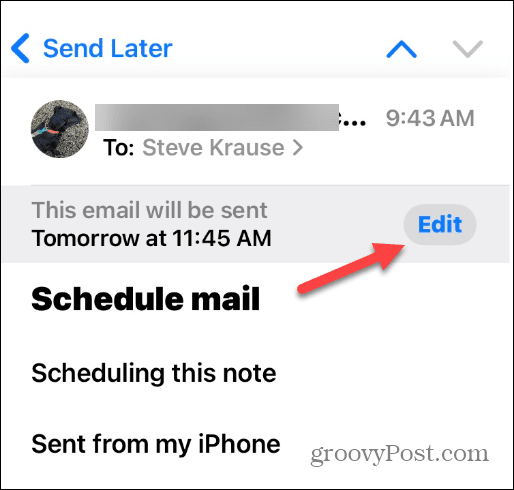
Tidak Dapat Menjadwalkan Email iPhone? Perbarui Perangkat Anda
Kemampuan untuk menjadwalkan email telah ditambahkan ke aplikasi Mail yang dimulai dengan iOS 16. Untuk memastikan Anda memilikinya pergi ke Pengaturan > Umum > Pembaruan Perangkat Lunak dan unduh iOS 16 jika tersedia.
Selain itu, Anda dapat memeriksa versi iOS Anda dengan membuka Pengaturan > Umum > Tentang.
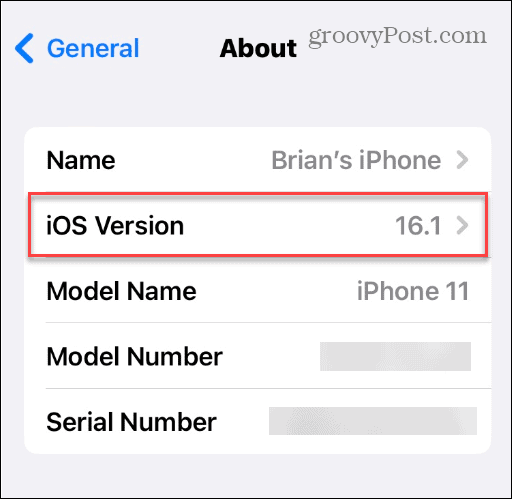
iOS 16 Apple juga memiliki fitur widget layar kunci, umpan balik haptic untuk keyboard, dan kamu bisa hapus tombol Cari dari layar beranda. Apple hanya mendukung iOS 16 pada iPhone 8 dan yang lebih baru.
Untuk lebih lanjut, periksa daftar Apple Model iPhone kompatibel dengan iOS 16.
Mendapatkan Lebih Banyak dari Mail di iPhone
Jika Anda perlu menjadwalkan email di iPhone Anda, langkah-langkah di atas memungkinkan Anda melakukannya. Namun, penting untuk diingat bahwa mengedit pesan yang disimpan akan mengubahnya menjadi jadwal waktu langsung. Jadi, misalnya, jika Anda menekan Selesai alih-alih Membatalkan, surat Anda akan segera dikirim.
Mail di iPhone memungkinkan Anda melakukan beberapa hal penting. Misalnya, Anda dapat menggunakan Pemberitahuan Surat VIP untuk mendapatkan peringatan email penting. Selain itu, Anda bisa membuat tanda tangan terpisah untuk beberapa akun email.
Jika Anda baru mengenal ekosistem Apple, Anda mungkin ingin mempelajari caranya mengatur akun email di iPhone atau iPad atau ubah tanda tangan email default di aplikasi Mail. Dan jika Anda tidak senang dengan aplikasi Apple's Mail, Anda bisa ubah aplikasi email default di iPhone atau iPad Anda.
Cara Menemukan Kunci Produk Windows 11 Anda
Jika Anda perlu mentransfer kunci produk Windows 11 atau hanya memerlukannya untuk melakukan penginstalan bersih OS,...
Cara Menghapus Cache, Cookie, dan Riwayat Penjelajahan Google Chrome
Chrome melakukan pekerjaan yang sangat baik dalam menyimpan riwayat penjelajahan, cache, dan cookie untuk mengoptimalkan kinerja browser Anda secara online. Cara dia...
Pencocokan Harga Di Toko: Cara Mendapatkan Harga Online saat Berbelanja di Toko
Membeli di toko tidak berarti Anda harus membayar harga yang lebih tinggi. Berkat jaminan kecocokan harga, Anda bisa mendapatkan diskon online saat berbelanja di...